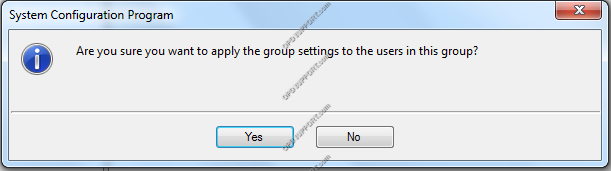Diese Anleitung beschreibt, wie Sie Ihre Benutzer- und Gruppeneinstellungen innerhalb des Systemkonfigurationsprogramms verwalten.
- Wählen Sie entweder die Gruppe „Autor“ oder „Transkriptionisten“ aus
- Klicken Sie dann mit der rechten Maustaste auf die Gruppe > Neuer Benutzer oder klicken Sie auf die Schaltfläche Neuer Benutzer, die im Bild unten gezeigt wird.
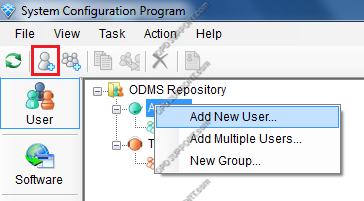
- Geben Sie unten den Benutzernamen und die relevanten Informationen ein oder klicken Sie auf Suchen, um den Benutzer in Active Directory zu finden.
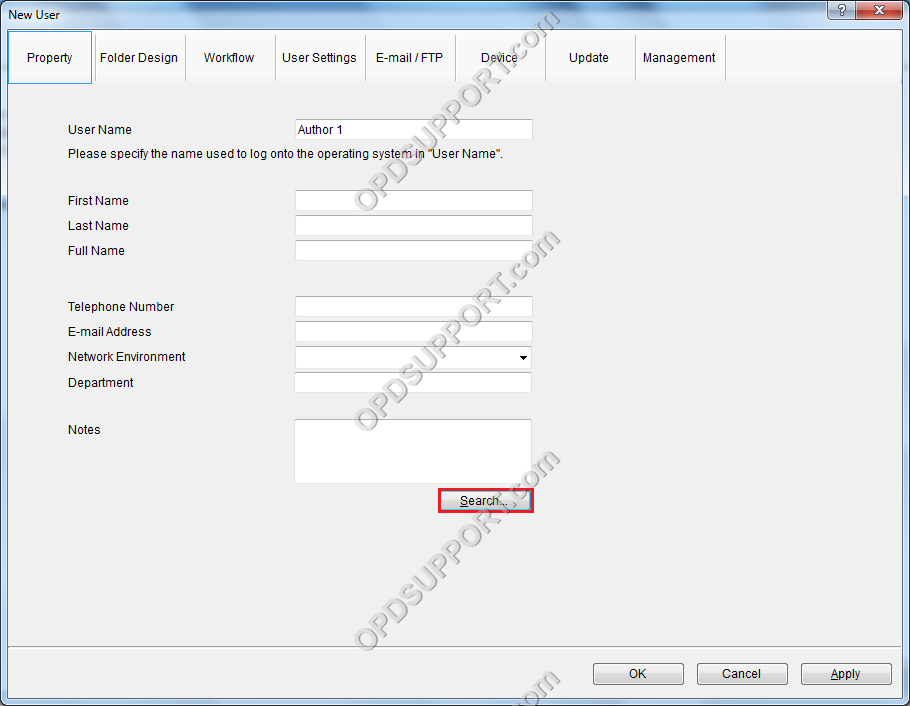
- Geben Sie den Namen ein und klicken Sie auf Suche starten. Wählen Sie dann den entsprechenden Benutzer aus und klicken Sie auf Lesen.
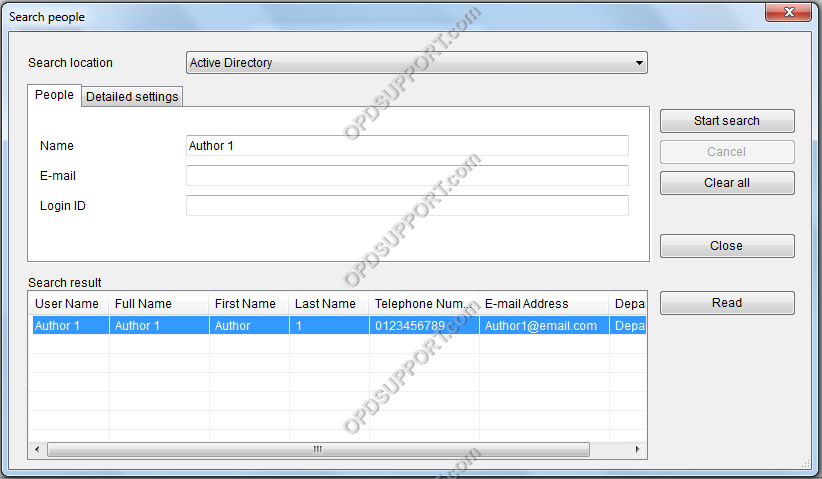
- Wählen Sie entweder die Gruppe Autor oder Transkriptionisten aus und klicken Sie dann mit der rechten Maustaste auf die Gruppe > Mehrere Benutzer hinzufügen oder klicken Sie auf die Schaltfläche Mehrere Benutzer hinzufügen, die im Bild unten gezeigt wird.
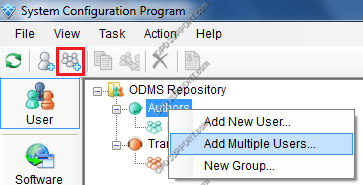
- Klicken Sie auf die Schaltfläche Suchen, um Active Directory aufzurufen.
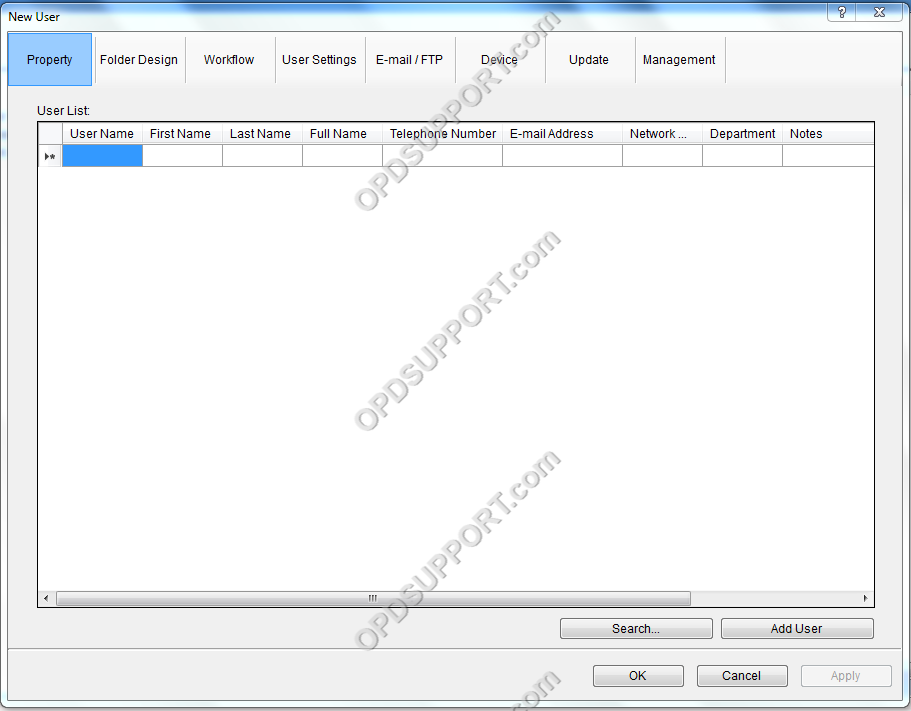
- Klicken Sie auf Suche starten und dies zeigt alle Ihre Benutzer im Active Directory. Verwenden Sie Strg + Klicken, um bestimmte Benutzer in einer Liste auszuwählen, oder Strg + Umschalt, um mehrere Benutzer in einer Reihe auszuwählen.
- Klicken Sie auf Lesen, um sie der Liste hinzuzufügen.
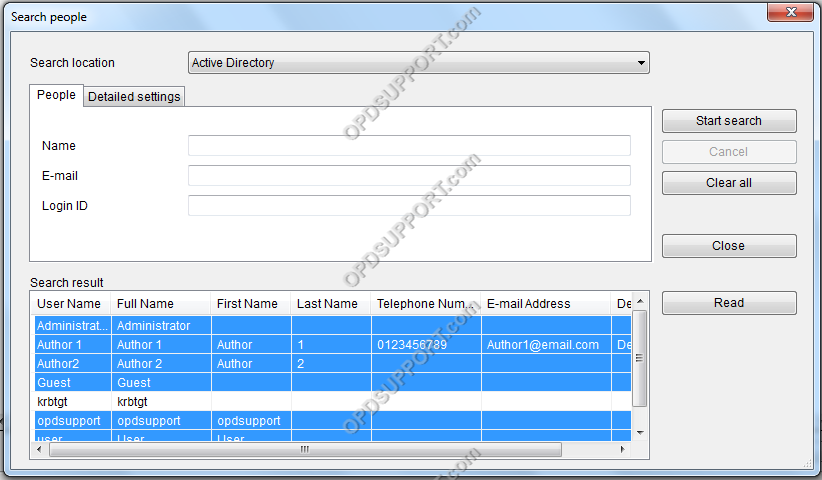
- Überprüfen Sie die Liste der Benutzer und klicken Sie dann auf OK, um sie dem SCP hinzuzufügen.
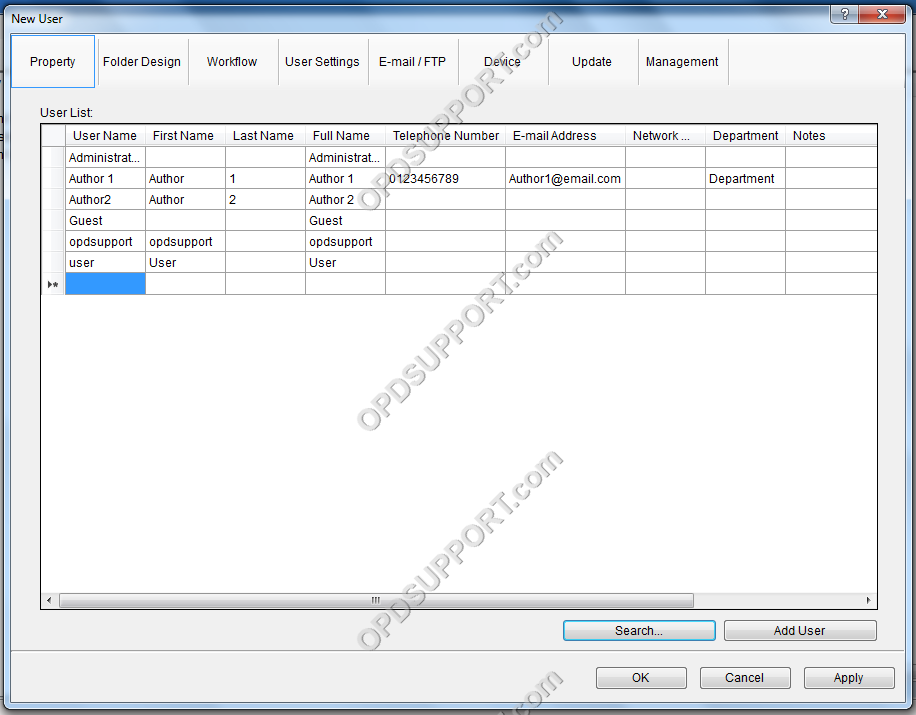
- Das Hinzufügen der Benutzer kann einige Sekunden dauern, sie befinden sich nun im SCP
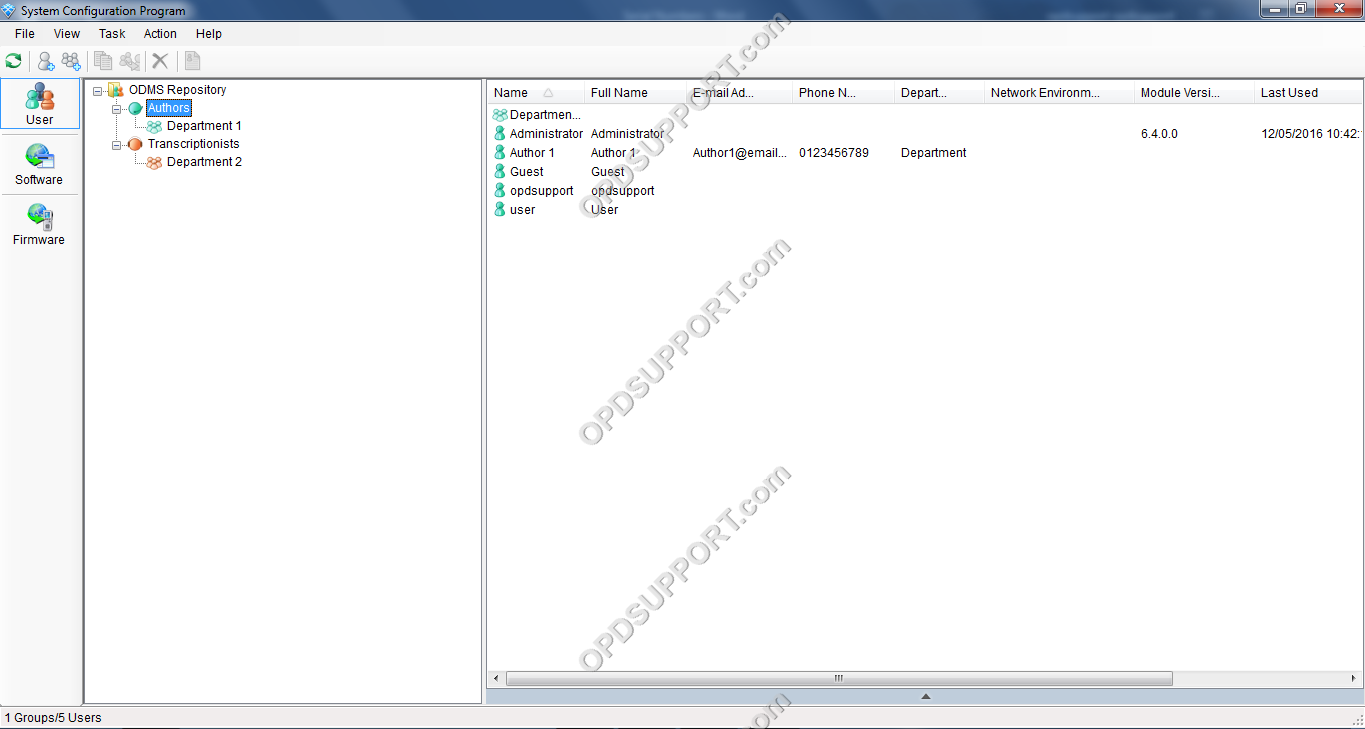
Das Erstellen einer Gruppe kann dabei helfen, Benutzer effektiv zu verwalten, indem einfach die Einstellungen für die Gruppe konfiguriert werden, die von allen Benutzern innerhalb der Gruppe gemeinsam genutzt werden.
- Um eine Gruppe zu erstellen, wählen Sie je nach Typ der zu erstellenden Gruppe den Autor oder die Transkriptionisten aus. Klicken Sie dann mit der rechten Maustaste > Neue Gruppe oder klicken Sie auf die Schaltfläche Neue Gruppe, die im Bild unten gezeigt wird.
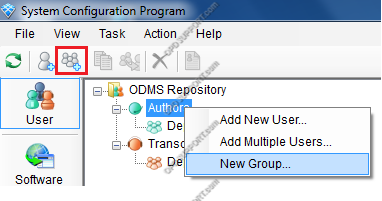
- Geben Sie nun einen Namen für die Gruppe ein und klicken Sie auf OK.
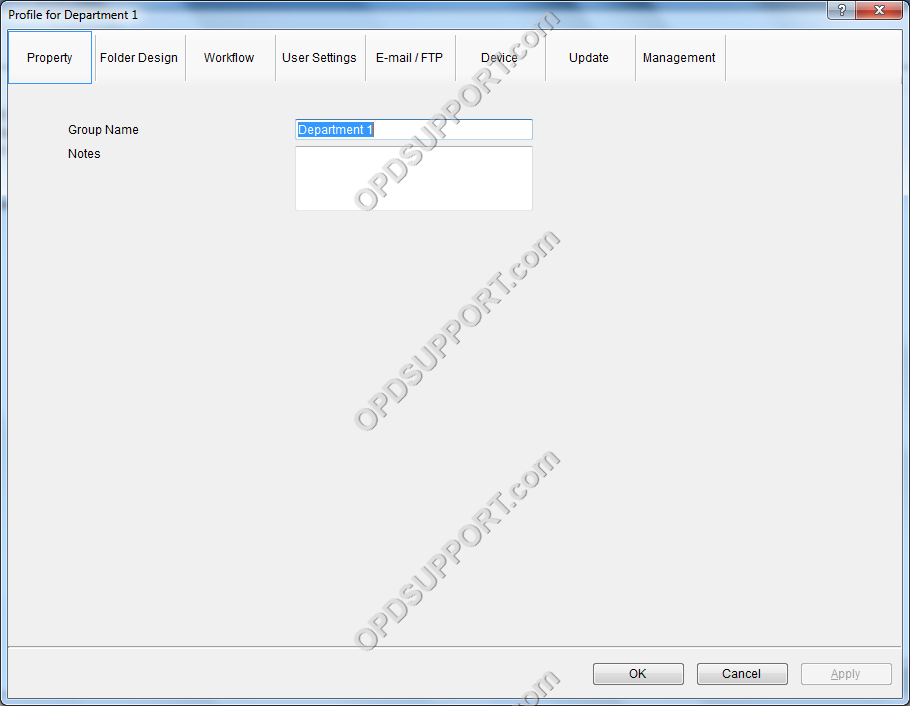
- Um nun Benutzer zur Gruppe hinzuzufügen, klicken Sie mit der rechten Maustaste auf den Benutzer und wählen Sie In Gruppe verschieben.
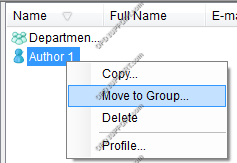
- Wählen Sie eine Gruppe aus, in die der Benutzer verschoben werden soll, und klicken Sie auf Verschieben.
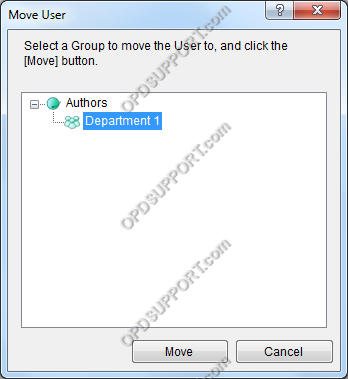
- Klicken Sie auf Ja, um die Gruppeneinstellungen auf den Benutzer anzuwenden. Dadurch werden ihre bestehenden Einstellungen überschrieben.
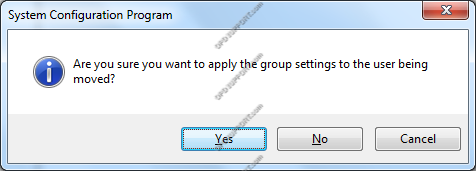
- Die Benutzer werden nun in der Gruppe angezeigt.

{slider Konfigurieren eines Benutzers/einer Gruppe}
- Um einen Benutzer oder eine Gruppe zu konfigurieren, klicken Sie einfach mit der rechten Maustaste auf > Profil oder klicken Sie auf die Schaltfläche Profil.
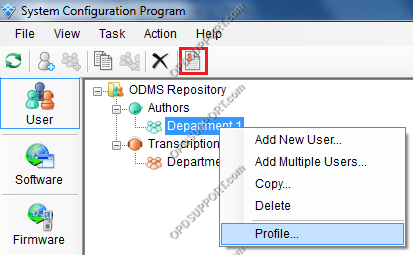
- Wenn Sie Ordnereinstellungen für eine Gruppe konfigurieren, müssen Sie wie unten gezeigt auf die Mitglieder anwenden aktivieren, damit die Ordnereinstellungen auf die Benutzer angewendet werden.
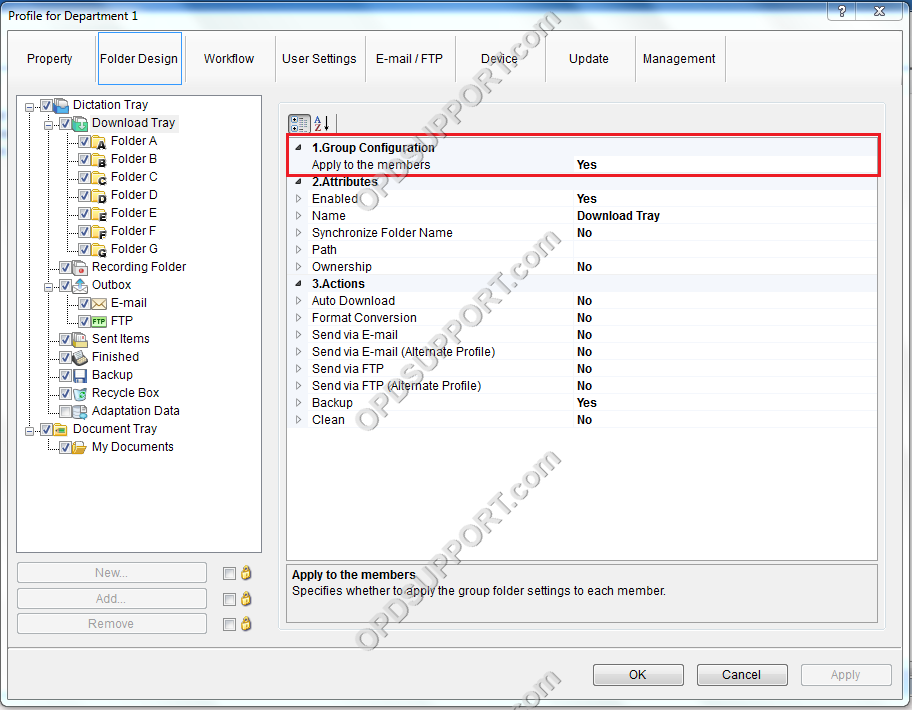
- Die Benutzer haben standardmäßig Zugriff auf alle Einstellungen mit Ausnahme der Registerkarten „Eigenschaft“ und „Verwaltung“. Einstellungen können von der Client-Software aus gesperrt werden, um Änderungen daran zu verhindern, indem Sie das in der Abbildung unten gezeigte Kontrollkästchen für das Vorhängeschloss aktivieren.
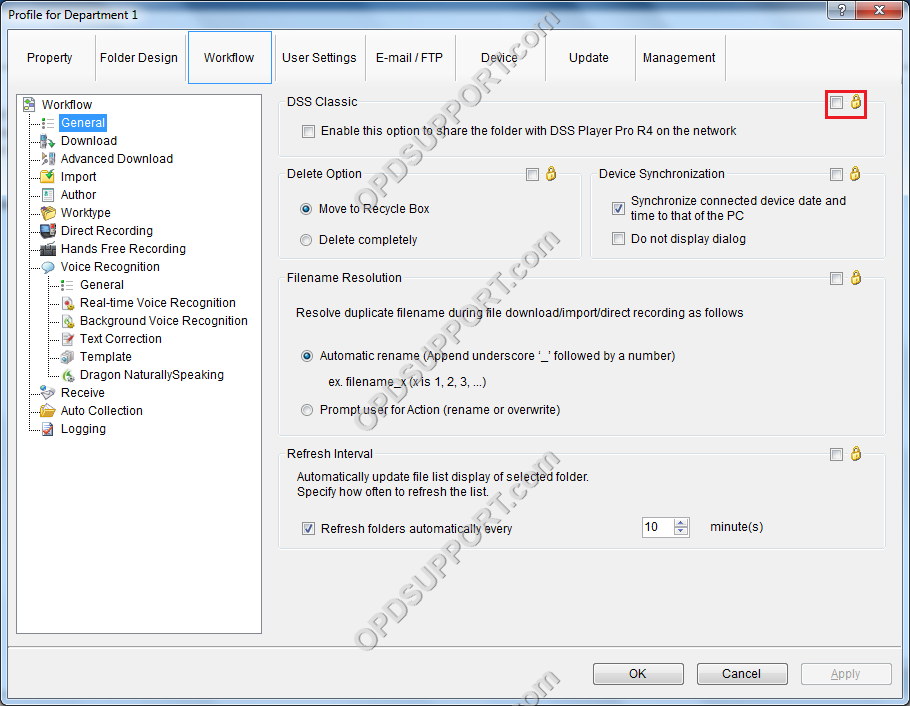
- Alternativ können Sie, wenn Sie nicht möchten, dass Benutzer Zugriff auf die Registerkarten der Software haben, die Anzeigeoptionen auf der Registerkarte Verwaltung deaktivieren.
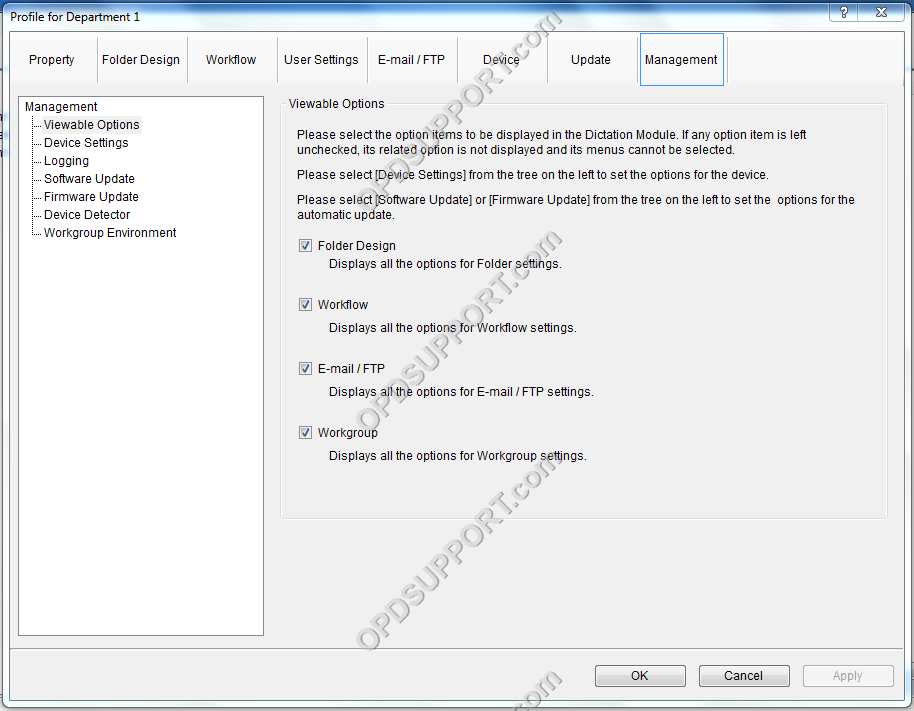
- Wenn Sie ein Gruppenprofil konfiguriert haben, werden Sie gefragt, ob Sie die Gruppeneinstellungen auf die Benutzer anwenden möchten.
Hinweis: Nur vorgenommene Änderungen gelten für die Benutzer. Wenn beispielsweise für jeden einzelnen Benutzer in der Gruppe eine Autoren-ID-Einstellung konfiguriert ist und Sie die Autoren-ID-Einstellung in der Gruppe nicht geändert haben, wird die Autoren-ID-Einstellung für die Benutzer nicht überschrieben.